Cách cài đặt hoặc vô hiệu hóa nút Bixby trên dòng Galaxy S10
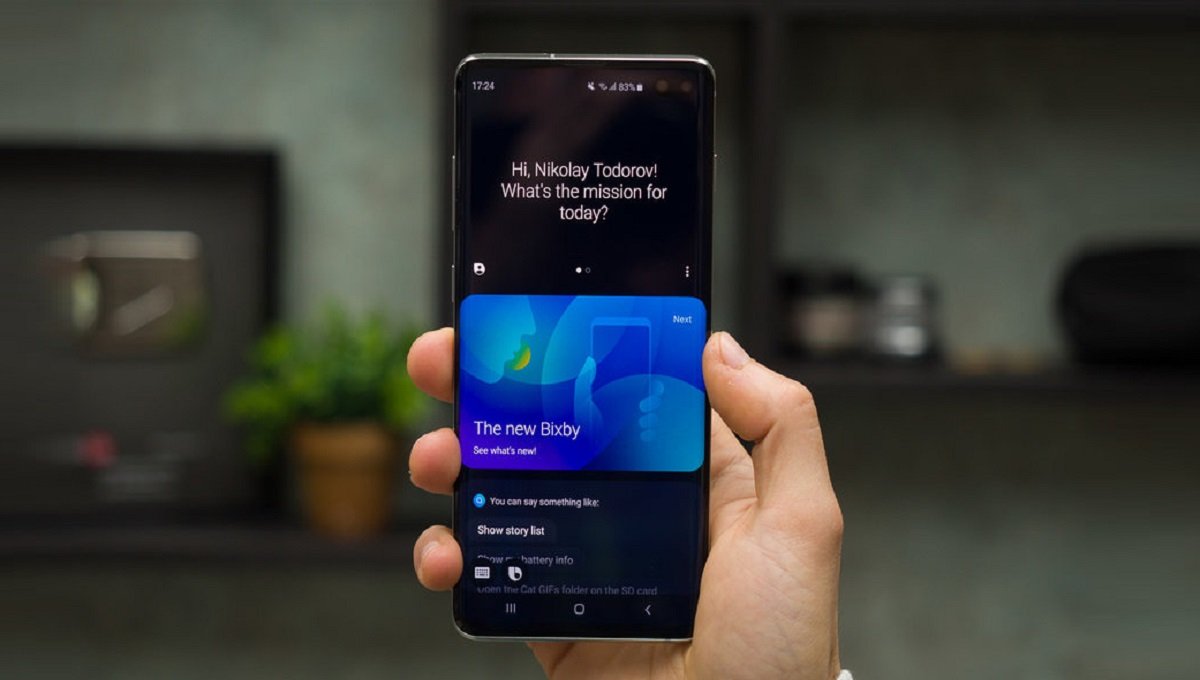
Dòng Galaxy S10 được Samsung cho ra mắt gần đây cho phép người dùng có thể tùy chỉnh hoặc vô hiệu hóa nút Bixby mà không sợ bị triệu hồi vô tình nữa.
>>>Xem thêm:
- Galaxy S10 chạy chip Exynos 9820 và chip Snapdragon 855 so hiệu năng
- Pin Galaxy S10e chỉ 3100 mAh, làm sao kéo dài thời lượng sử dụng?
Mặc dù Bixby là trợ lý ảo được Samsung tạo ra, nhưng lại được đánh giá không tốt và không mượt bằng Google Assistant. Tuy nhiên, ở các dòng Galaxy S9, S9 Plus; Galaxy S8, S8 Plus.. thì phím này sẽ được thiết lập để bật Bixby chỉ bằng một lần nhấn,. Do đó, trợ lý ảo Bixby luôn được triệu hồi một cách tình cờ.
Dù phiền phức là vậy nhưng ở các phiên bản trước đó, Samsung vẫn chưa thể tối ưu cho phép người dùng tùy chỉnh hoặc vô hiệu hóa chúng. Tuy nhiên, ở dòng Galaxy S10 như Galaxy S10, S10 Plus hoặc Galaxy S10e thì điều đó hoàn toàn có thể.
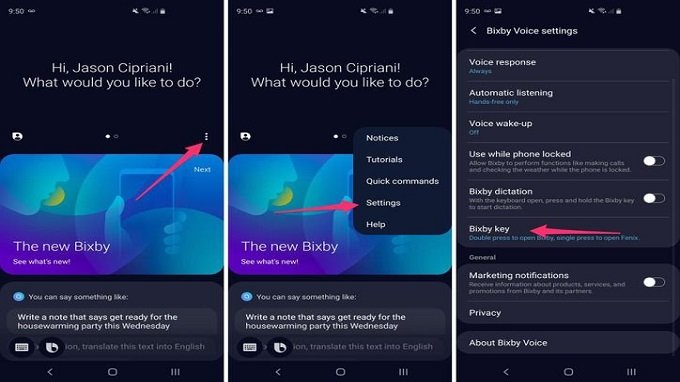
Nếu flagship của bạn đã cập nhật Android Pie 9.0 thì bạn chỉ cần cập nhật Bixby Key Customization trong mục nâng cấp. Để kiểm tra, bạn có thể vào Galaxy Store rồi bấm chọn biểu tượng trình đơn góc trên cùng bên phải. Sau đó vào My Page và chọn Update là xong.
Vậy làm thể nào để có thể thay đổi hoặc vô hiệu hóa nút Bixby trên Galaxy S10, S10 Plus hoặc Galaxy S10e?
Bước 1: Đi vào cài đặt và chọn tính năng nâng cao. Đây là nơi mà bạn có điều chỉnh tất cả các cài đặt trên Bixby.
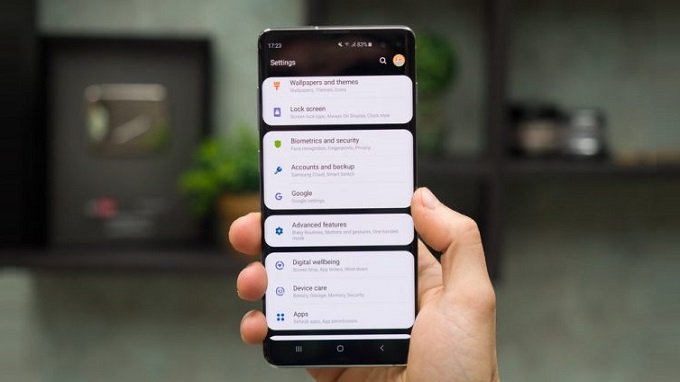
Bước 2: Chọn Khóa Bixby. Khác với mặc định trước đây là ấn một lần sẽ kích hoạt Bixby, giờ đây bạn hoàn toàn có thể thay đổi điều đó.
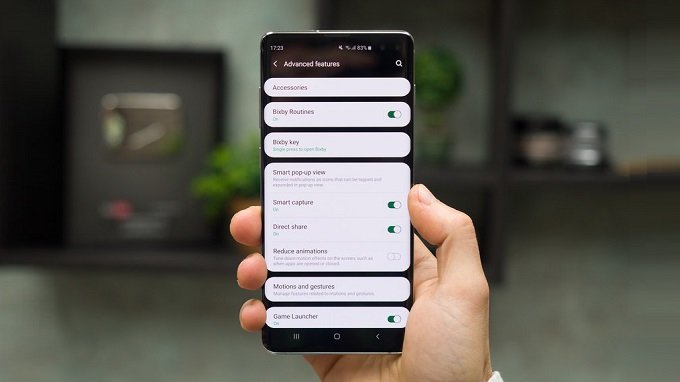
Bước 3: Vô hiệu hóa tùy chọn 'bấm một lần'
Ở bước này bạn chỉ cần chuyển sang nhấn đúp 2 lần để kích hoạt Bixby. Như vậy, việc tùy chỉnh của bạn đã được hoàn tất.
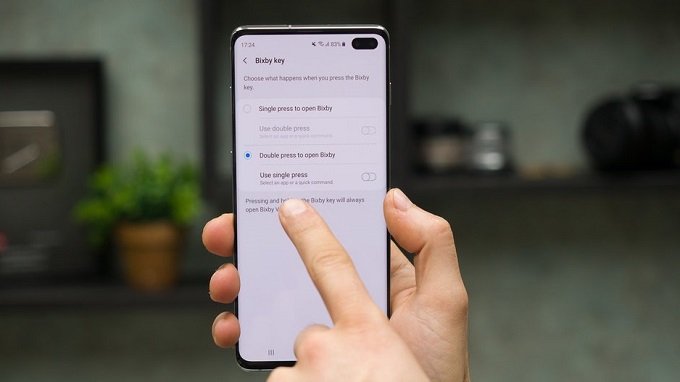
Cũng trong mục cài đặt này, bạn cũng có thể thiết lập nhấn 1 lần để mở ứng dụng khác ví dụ Youtube, Facebook,...Như vậy, bạn có thể hoàn thành việc tùy chỉnh hoặc vô hiệu hóa trợ lý ảo này mà chẳng cần cần lo lắng khi vô tình ấn nhầm nút và triệu hồi trợ lý ảo của nhà Samsung nữa.
XTmobile.vn






_crop_danh-gia-redmi-a4-5g-xtmobile.jpg)
_crop_hinh-nen-giang-sinh-xtmobile.jpg)
_crop_oppo-find-x8-va-find-8-pro-xtmobile.jpg)
_crop_tao-anh-mien-phi-tren-google-gemini-bang-imagen-3-xtmobile.jpg)






